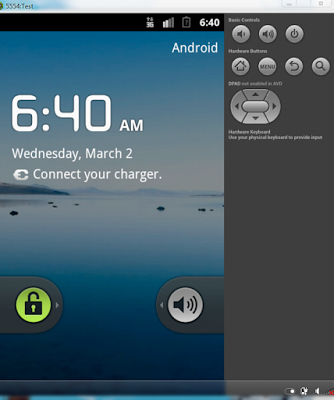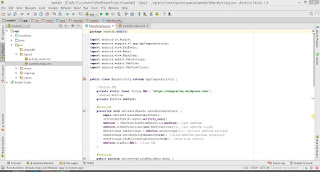Tutorial Membuat Aplikasi Buka Web di Android Studio
Nama : Gede Widya Dharma
Nim : 1404505093
Dosen : I Putu Eka Pratama ST., MT
Matakuliah : Pemograman Mobile
Kampus : Jurusan Teknologi Informasi, Fakultas Teknik Universitas Udayana
Dosen : I Putu Eka Pratama ST., MT
Matakuliah : Pemograman Mobile
Kampus : Jurusan Teknologi Informasi, Fakultas Teknik Universitas Udayana
Berikut ini akan membahas mengenai pembuatan sebuah aplikasi memanfaatkan Webkit di android, dengan studi kasus sebuah URL internet maupun intranet yang diketikkan oleh pengguna aplikasi. Langkah-langkahnya sebagai berikut :
1. Buat proyek baru. Klik Next.
2. Pilih opsi Phone and Tablet yang diinginkan. Klik Next
3. Pilih Blank Activity. Klik Next.
4. Memberi nama Activity (Main Citivty). Klik Finish.

6. Ketikkan script berikut pada file activity_main.xml yang berlokasi di /res/layout. Script ini untuk membangun tatap muka aplikasi.
<?xml version="1.0" encoding="utf-8"?>
<RelativeLayout xmlns:android="http://schemas.android.com/apk/res/android"
xmlns:tools="http://schemas.android.com/tools" android:layout_width="match_parent"
android:layout_height="match_parent"
android:padding="4dp"
tools:context=".MainActivity">
<WebView
android:id="@+id/webView"
android:layout_width="match_parent"
android:layout_height="match_parent"
android:clickable="true"></WebView>
</RelativeLayout>
7. Kemudian ketikkan script Java berikut pada file main activity.java yang ada di /java/squwidy.kalkulator.
packages squwidy.webkit;
import android.os.Bundle;
import android.support.v7.app.AppCompatActivity;
import android.view.KeyEvent;
import android.view.Menu;
import android.view.MenuItem;
import android.webkit.WebSettings;
import android.webkit.WebView;
import android.webkit.WebViewClient;
public class MainActivity extends AppCompatActivity {
//Define URL
private static final String URL = "https://lbagiartha.wordpress.com/";
//Define WebView
private WebView webView;
@Override
protected void onCreate(Bundle savedInstanceState) {
super.onCreate(savedInstanceState);
setContentView(R.layout.activity_main);
webView = (WebView)findViewById(R.id.webView); //get webView
webView.setWebViewClient(new WebViewClient()); //set webView client
WebSettings webSettings = webView.getSettings();// initiate webView settings
webSettings.setJavaScriptEnabled(true); //allow webView perform javascript
webSettings.setBuiltInZoomControls(true); //show zoom control
webView.loadUrl(URL); //load URL
}
@Override
public boolean onCreateOptionsMenu(Menu menu) {
getMenuInflater().inflate(R.menu.menu_main, menu);
return true;
}
@Override
public boolean onOptionsItemSelected(MenuItem item) {
int id = item.getItemId();
if (id == R.id.action_exit) {
//close app when click Close setting menu
finishApp();
return true;
}
return super.onOptionsItemSelected(item);
}
/**
* Handle Back Navigation Button
* @param keyCode
* @param event
* @return
*/
@Override
public boolean onKeyDown(int keyCode, KeyEvent event) {
if(keyCode == KeyEvent.KEYCODE_BACK && webView.canGoBack()) {
//back to previous url
webView.goBack();
return true;
}
return super.onKeyDown(keyCode, event);
}
/**
* Method to close App
*/
private void finishApp() {
finish();
moveTaskToBack(true);
}
}
Aplikasi Kalkulator Sederhana dengan Android Studio
Nama : Gede Widya Dharma
Nim : 1404505093
Dosen : I Putu Eka Pratama ST., MT
Matakuliah : Pemograman Mobile
Kampus : Jurusan Teknologi Informasi, Fakultas Teknik Universitas Udayana
1. Buat proyek baru. Klik Next.
3. Pilih Blank Activity. Klik Next.
5. Sistem mempersiapkan proyek yang dibuat. dan halaman kerja dari Android Studio akan muncul.
6. Ketikkan script berikut pada file activity_main.xml yang berlokasi di /res/layout. Script ini untuk membangun tatap muka aplikasi.
7. Kemudian ketikkan script Java berikut pada file main activity.java yang ada di /java/squwidy.kalkulator.
Dosen : I Putu Eka Pratama ST., MT
Matakuliah : Pemograman Mobile
Kampus : Jurusan Teknologi Informasi, Fakultas Teknik Universitas Udayana
2. Pilih opsi Phone and Tablet yang diinginkan. Klik Next
3. Pilih Blank Activity. Klik Next.
4. Memberi nama Activity (Main Citivty). Klik Finish.
6. Ketikkan script berikut pada file activity_main.xml yang berlokasi di /res/layout. Script ini untuk membangun tatap muka aplikasi.
<TableLayout xmlns:android="http://schemas.android.com/apk/res/android" android:layout_width="match_parent" android:layout_height="match_parent" android:shrinkColumns="*" android:stretchColumns="*" android:background="#ffffff">
<! Row 1 with single column >
<TableRow android:layout_height="match_parent" android:layout_width="match_parent" android:gravity="center_horizontal">
<EditText android:id="@+id/result_id" android:layout_width="match_parent" android:layout_height="match_parent" android:textSize="30dp" android:layout_span="4" android:padding="30dip" android:background="#b0b0b0" android:textColor="#000"/>
</TableRow>
<! Row 2 with 4 columns >
<TableRow android:id="@+id/tableRow1" android:layout_height="match_parent" android:layout_width="match_parent">
<Button android:id="@+id/Btn7_id" android:text="7" android:textSize="20dp" android:layout_weight="1" android:background="#cac9c9" android:textColor="#000000" android:padding="30dip" android:onClick="btn7Clicked" android:gravity="center"/>
<Button android:id="@+id/Btn8_id" android:text="8" android:textSize="20dp" android:layout_weight="1" android:background="#d3d3d3" android:textColor="#000000" android:padding="30dip" android:onClick="btn8Clicked" android:gravity="center" />
<Button android:id="@+id/Btn9_id" android:text="9" android:textSize="20dp" android:layout_weight="1" android:background="#cac9c9" android:textColor="#000000" android:padding="30dip" android:onClick="btn9Clicked" android:gravity="center"/>
<Button android:id="@+id/Btnmulti_id" android:text="*" android:textSize="20dp" android:layout_weight="1" android:background="#d3d3d3" android:textColor="#000000" android:padding="30dip" android:onClick="btnmultiClicked" android:gravity="center"/>
</TableRow>
<TableRow android:id="@+id/tableRow2" android:layout_height="match_parent" android:layout_width="match_parent">
<Button android:id="@+id/Btn4_id" android:text="4" android:background="#d3d3d3" android:textColor="#000000" android:padding="30dip" android:textSize="20dp" android:layout_weight="1" android:onClick="btn4Clicked" android:gravity="center"/>
<Button android:id="@+id/Btn5_id" android:text="5" android:textSize="20dp" android:layout_weight="1" android:background="#cac9c9" android:textColor="#000000" android:padding="30dip" android:onClick="btn5Clicked" android:gravity="center"/>
<Button android:id="@+id/Btn6_id" android:text="6" android:background="#d3d3d3" android:textColor="#000000" android:padding="30dip" android:textSize="20dp" android:layout_weight="1" android:onClick="btn6Clicked" android:gravity="center"/>
<Button android:id="@+id/Btndivide_id" android:text="/" android:layout_weight="1" android:background="#cac9c9" android:textColor="#000000" android:padding="30dip" android:textSize="20dp" android:onClick="btndivideClicked" android:gravity="center"/>
</TableRow>
<TableRow android:id="@+id/tableRow3" android:layout_height="match_parent" android:layout_width="match_parent">
<Button android:id="@+id/Btn1_id" android:text="1" android:background="#cac9c9" android:textColor="#000000" android:padding="30dip" android:layout_weight="1" android:textSize="20dp" android:onClick="btn1Clicked" android:gravity="center"/>
<Button android:id="@+id/Btn2_id" android:text="2" android:textSize="20dp" android:layout_weight="1" android:background="#d3d3d3" android:textColor="#000000" android:padding="30dip" android:onClick="btn2Clicked" android:gravity="center"/>
<Button android:id="@+id/Btn3_id" android:text="3" android:textSize="20dp" android:background="#cac9c9" android:textColor="#000000" android:padding="30dip" android:layout_weight="1" android:onClick="btn3Clicked" android:gravity="center"/>
<Button android:id="@+id/Btnpersen_id" android:text="%" android:textSize="20dp" android:layout_weight="1" android:background="#d3d3d3" android:textColor="#000000" android:padding="30dip" android:onClick="btnpersenClicked" android:gravity="center"/>
</TableRow>
<TableRow android:id="@+id/tableRow4" android:layout_height="match_parent" android:layout_width="match_parent">
<Button android:id="@+id/Btnplus_id" android:text="+" android:textSize="20dp" android:background="#d3d3d3" android:textColor="#000000" android:padding="30dip" android:layout_weight="1" android:onClick="btnplusClicked" android:gravity="center"/>
<Button android:id="@+id/Btn0_id" android:text="0" android:textSize="20dp" android:background="#cac9c9" android:textColor="#000000" android:padding="30dip" android:layout_weight="1" android:onClick="btn0Clicked" android:gravity="center"/>
<Button android:id="@+id/Btnminus_id" android:text="" android:textSize="20dp" android:background="#d3d3d3" android:textColor="#000000" android:padding="30dip" android:layout_weight="1" android:onClick="btnminusClicked" android:gravity="center"/>
<Button android:id="@+id/Btnequal_id" android:text="=" android:textSize="20dp" android:layout_weight="1" android:background="#b0b0b0" android:textColor="#000000" android:padding="30dip" android:onClick="btnequalClicked" android:gravity="center"/>
</TableRow>
<! Row 3 with 2 columns >
<TableRow android:layout_height="match_parent" android:layout_width="match_parent" android:gravity="center_horizontal" >
<Button android:id="@+id/Btnclear_id" android:text="CLEAR" android:textSize="20dp" android:layout_weight="1" android:background="#dcdcdc" android:textColor="#000000" android:padding="30dip" android:onClick="btnclearClicked" android:gravity="center"/>
<Button android:id="@+id/Btnexit_id" android:text="EXIT" android:textSize="20dp" android:layout_weight="1" android:background="#dcdcdc" android:textColor="#000000" android:padding="30dip" android:onClick="btnexitClicked" android:gravity="center"/>
</TableRow>
</TableLayout>
7. Kemudian ketikkan script Java berikut pada file main activity.java yang ada di /java/squwidy.kalkulator.
package squwidy.kalkulator;
import android.os.Bundle;
import android.support.design.widget.FloatingActionButton;
import android.support.design.widget.Snackbar;
import android.support.v7.app.AppCompatActivity;
import android.support.v7.widget.Toolbar;
import android.view.View;
import android.content.Intent;
import android.support.v7.app.ActionBarActivity;
import android.os.Bundle;
import android.view.Menu;
import android.view.MenuItem;
import android.widget.EditText;
public class MainActivity extends AppCompatActivity {
@Override protected void onCreate(Bundle savedInstanceState) {
super.onCreate(savedInstanceState);
setContentView(R.layout.activity_main);
Toolbar toolbar = (Toolbar) findViewById(R.id.toolbar);
setSupportActionBar(toolbar);
FloatingActionButton fab = (FloatingActionButton) findViewById(R.id.fab);
fab.setOnClickListener(new View.OnClickListener() {
@Override public void onClick(View view) {
Snackbar.make(view, "Replace with your own action", Snackbar.LENGTH_LONG)
.setAction("Action", null).show();
}
});
public class MainActivity extends ActionBarActivity {
public String str ="";
Character op = 'q';
float i,num,numtemp;
EditText showResult;
@Override
public void onCreate(Bundle savedInstanceState) {
super.onCreate(savedInstanceState);
setContentView(R.layout.activity_main);
showResult = (EditText)findViewById(R.id.result_id);
}
public void btn0Clicked(View v){
insert(0);
}
public void btn1Clicked(View v){
insert(1);
}
public void btn2Clicked(View v){
insert(2);
}
public void btn3Clicked(View v){
insert(3);
}
public void btn4Clicked(View v){
insert(4);
}
public void btn5Clicked(View v){
insert(5);
}
public void btn6Clicked(View v){
insert(6);
}
public void btn7Clicked(View v){
insert(7);
}
public void btn8Clicked(View v){
insert(8);
}
public void btn9Clicked(View v){
insert(9);
}
public void btnplusClicked(View v){
perform();
op = '+';
}
public void btnminusClicked(View v){
perform();
op = '';
}
public void btndivideClicked(View v){
perform();
op = '/';
}
public void btnmultiClicked(View v){
perform();
op = '*';
}
public void btnpersenClicked(View v){
perform();
op = '%';
}
public void btnequalClicked(View v){
calculate();
}
public void btnclearClicked(View v){
reset();
}
public void btnexitClicked(View v){
exit();
}
private void reset() {
// TODO Autogenerated method stub str ="";
op ='q';
num = 0;
numtemp = 0;
showResult.setText("");
}
public void exit() {
this.finish();
Intent intent = new Intent(Intent.ACTION_MAIN);
intent.addCategory(Intent.CATEGORY_HOME);
intent.setFlags(Intent.FLAG_ACTIVITY_NEW_TASK);
startActivity(intent);
}
private void insert(int j) {
// TODO Autogenerated method stub str = str+Integer.toString(j);
num = Integer.valueOf(str).intValue();
showResult.setText(str);
}
private void perform() {
// TODO Autogenerated method stub str = "";
calculateNoShow();
numtemp = num;
}
private void calculate() {
// TODO Autogenerated method stub if(op == '+')
num = numtemp+num;
else if(op == '')
num = numtempnum;
else if(op == '/')
num = numtemp/num;
else if(op == '*')
num = numtemp*num;
else if(op == '%')
num = numtemp%num;
showResult.setText(""+num);
}
private void calculateNoShow() {
// TODO Autogenerated method stub if(op == '+')
num = numtemp+num;
else if(op == '')
num = numtempnum;
else if(op == '/')
num = numtemp/num;
else if(op == '*')
num = numtemp*num;
else if(op == '%')
num = numtemp%num;
}
}
8. Tekan tombol Save (Simpan). Compile dan jalankan. Tekan tombol hijau. Aplikasi siap dijalankan.
Program Wisata Sederhana dengan Android Studio
Nama : Gede Widya Dharma
Nim : 1404505093
Dosen : I Putu Eka Pratama ST., MT
Matakuliah : Pemograman Mobile
Kampus : Jurusan Teknologi Informasi, Fakultas Teknik Universitas Udayana
1. Buat proyek baru. Klik Next.
3. Pilih Blank Activity. Klik Next.
5. Sistem mempersiapkan proyek yang dibuat. dan halaman kerja dari Android Studio akan muncul.
6. Ketikkan script berikut pada file activity_main.xml yang berlokasi di /res/layout. Script ini untuk membangun tatap muka aplikasi.
8. Kemudian ketikkan script Java berikut pada file main activity.java yang ada di /java/com.example.squwidy.wisata.
9. Terakhir, tambahkan script berikut pada file strings.xml yang ada di /res/value/strings.xml
10. Tekan tombol Save (Simpan). Compile dan jalankan. Tekan tombol hijau
Dosen : I Putu Eka Pratama ST., MT
Matakuliah : Pemograman Mobile
Kampus : Jurusan Teknologi Informasi, Fakultas Teknik Universitas Udayana
1. Buat proyek baru. Klik Next.
2. Pilih opsi Phone and Tablet. Klik Next
3. Pilih Blank Activity. Klik Next.
4. Memberi nama Activity (Main Citivty). Klik Finish.
6. Ketikkan script berikut pada file activity_main.xml yang berlokasi di /res/layout. Script ini untuk membangun tatap muka aplikasi.
<?xml version="1.0" encoding="utf-8"?>
<LinearLayout
xmlns:android="http://schemas.android.com/apk/res/android"
xmlns:tools="http://schemas.android.com/tools"
android:layout_width="match_parent"
android:layout_height="match_parent"
android:layout_margin="16dp"
android:orientation="vertical"
tools:context=".MainActivity">
<TextView
android:layout_width="wrap_content"
android:layout_height="wrap_content"
android:layout_marginBottom="20dp"
android:text="Pilih objek wisata di Bali"
android:textSize="24sp"/>
<Spinner
android:id="@+id/spinner"
android:layout_width="fill_parent"
android:layout_height="wrap_content"
android:backgroundTint="#2ecc71"
android:entries="@array/android_dropdown_arrays"
android:padding="5dp"/>
<TextView
android:layout_width="fill_parent"
android:layout_height="fill_parent"
android:layout_marginBottom="20dp"
android:gravity="bottom|center"
android:text="Squwidy Dev - Teknologi Informasi Udayana"
android:textSize="12sp"
android:textStyle="bold"/>
</LinearLayout>
8. Kemudian ketikkan script Java berikut pada file main activity.java yang ada di /java/com.example.squwidy.wisata.
package com.example.squwidy.wisata;
import android.os.Bundle;
import android.support.v7.app.AppCompatActivity;
import android.view.View;
import android.widget.AdapterView;
import android.widget.Spinner;
import android.widget.Toast;
public class MainActivity extends AppCompatActivity {
private Spinner spinner1;
@Override
protected void onCreate(Bundle savedInstanceState) {
super.onCreate(savedInstanceState);
setContentView(R.layout.activity_main);
spinner1 = (Spinner) findViewById(R.id.spinner);
spinner1.setOnItemSelectedListener(new ItemSelectedListener());
}
public class ItemSelectedListener implements AdapterView.OnItemSelectedListener {
//get strings of first item
String firstItem = String.valueOf(spinner1.getSelectedItem());
public void onItemSelected(AdapterView<?> parent, View view, int pos, long id) {
if (firstItem.equals(String.valueOf(spinner1.getSelectedItem()))) {
// ToDo when first item is selected
} else {
Toast.makeText(parent.getContext(),
"Anda telah memilih : " + parent.getItemAtPosition(pos).toString(),
Toast.LENGTH_LONG).show();
// Todo when item is selected by the user
}
}
}
@Override
public void onNothingSelected(AdapterView<?> arg) {
}
}
9. Terakhir, tambahkan script berikut pada file strings.xml yang ada di /res/value/strings.xml
<resources>
<string name="app_name">wisata</string>
<string name="hello_world">Hello world!</string>
<string name="action_settings">Settings</string>
<string-array name="android_dropdown_arrays">
<item>Pilih</item>
<item>Tirta Gangga Karangasem</item>
<item>Panelokan Bangli</item>
<item>Pantai Kuta Badung</item>
<item>Kerta Gosa Klungkung</item>
<item>Kebun Raya Bedugul Tabanan</item>
<item>Hutan Lindung Bali Barat Jembrana</item>
<item>Tirta Empul Gianyar</item>
</string-array>
</resources>
10. Tekan tombol Save (Simpan). Compile dan jalankan. Tekan tombol hijau
Tutorial Membuat Program Jam Sederhana Pada Android Studio
Nama : Gede Widya Dharma
Nim : 1404505093
Dosen : I Putu Eka Pratama ST., MT
Matakuliah : Pemograman Mobile
Kampus : Jurusan Teknologi Informasi, Fakultas Teknik Universitas Udayana
Dosen : I Putu Eka Pratama ST., MT
Matakuliah : Pemograman Mobile
Kampus : Jurusan Teknologi Informasi, Fakultas Teknik Universitas Udayana
Tutorial Membuat Program Jam Sederhana Pada Android Studio
1. Buka Android Studi, dan buatlah project baru. Pada contoh kali ini, saya memberikan nama project sebagai TI-CLOCK. Setelah itu click Next.

2. Tentukan Target Android Device, pada kasus kali ini, saya menggunakan Android versi 4.0.3. Setelah selesai, klik next.

3. Setelah klik next, pilihlah blank activity.

4. Setelah memilih template blank activity, selanjutnya akan di arahkan ke jendela Cuztomize the Activity, biarkan saja settingan default, lalu klik Finish.

5. Selanjutnya akan muncul tampilan utama pada android studio.
6. Masukkan Kode Program di bawah ini.
packagesquwidy.ti-clock;
importandroid.os.Bundle;
importandroid.app.Activity;
importandroid.view.View;
importandroid.widget.Button;
importjava.util.Date;
publicabstractclassMainActivityextends Activity implementsView.OnClickListener {
Button btn;
@Override
publicvoidonCreate(Bundle icicle) {
super.onCreate(icicle);
btn=new Button (this);
btn.setOnClickListener(this);
UpdateTime();
setContentView(btn);
}
publicvoidOnClick(View view) {
UpdateTime();
}
privatevoidUpdateTime() {
btn.setText(new Date ().toString());
}
}
7. Setelah selesai, run aplikasi, dan akan muncul seperti gambar di bawah ini.